Как создать электронную книгу в Microsoft Word?
Электронная книга (электронная книга) — это просто цифровая книга, в которой для отображения цифровых страниц используется ПК, мобильные телефоны, планшеты или специальное устройство для чтения электронных книг. В основном электронные книги используют три основных формата — PDF, EPUB и MOBI, чтобы повысить удобочитаемость и переносимость на разных устройствах. Хотя существуют различные профессиональные инструменты для создания электронной книги, вы можете создать свою собственную копию, используя любой документ Microsoft Word (.doc или .docx), а затем преобразовать копию в любой из этих форматов. Мы предлагаем множество бесплатных электронных книг в формате PDF, созданных с помощью Microsoft Word.
Связанный: Как изменить имя встроенного файла в документах Office?
С оздание PDF-книги в Ворде
Чтобы сохранить книгу в формате PDF потребуется версия Word 2007 или выше. Ниже рассматривается ситуация, если это не Ваш случай. Самый простой вариант создания PDF-книги — набрать текст, вставить изображения и сохранить как PDF-файл.
Но для создания полноценной книги требуется прояснить несколько моментов. Это касается форматирования, активного «работающего» оглавления, вставки объектов и титульной страницы. Внимательно прочитайте инструкции. Я дам подсказки, которые сэкономят Вам массу времени!
Формирование текста
Вначале наберите весь текст, разбейте его на небольшие абзацы, и только после этого приступайте к форматированию. Не трогайте пока заголовки, их форматирование связано с созданием активного оглавления. Все изменения шрифта и размера (Рис.1-1), его толщины и наклона (Рис.1-2), и выравнивание текста (Рис.1-3) производятся во вкладке «Главная»:

Рис.1 Форматирование текста в Ворде
Чтобы выделить весь текст используйте сочетание клавиш Ctrl+A . Чтобы текст читался легко, не используйте много шрифтов, в идеале 1-2. Я установил «Trebuchet MS» размером 12 пт.
Оглавление
Чтобы сделать оглавление книги с активными ссылками, необходимо установить стили заголовков. Собственно оно и состоит из них:

Как видите у нас 4 заголовка 1-го уровня. В двух первых заголовках по три подзаголовка — это заголовки 2-го уровня. Нужно выделить в тексте все заголовки 1-го уровня и выбрать для них стиль «Заголовок 1». Тоже проделайте для заголовков 2-го уровня — примените стиль «Заголовок 2»:

Программа Ворд автоматически сформирует на их основе активное оглавление, которое будет обновляться при редактировании заголовков. Но если вас не устраивают стандартные стили Ворда, то создайте свои. Снова выделите заголовок, измените его цвет, шрифт и размер, и сохраните новый стиль:

Новый стиль, основанный на стиле «Заголовок 2», будет использован для формирования активного оглавления. В этом окошке проверьте новые параметры и нажмите «OK»:

Подсказываю: для заголовков 1-го уровня я использовал полужирный шрифт, размером 24; для заголовков 2-го уровня — нормальный шрифт, размером 22.
Теперь устанавливаем курсор вначале книги, переходим во вкладку «Ссылки — Оглавление» и автоматически создаём оглавление книги.

Вид оглавления тоже можно изменить: кликните по нему правой кнопкой мыши и выберите стиль. Если что-то пошло не так, есть возможность сделать оглавление в ручном режиме.
Вставка изображений и объектов
Добавление любых объектов на страницу происходит через вкладку «Вставка». Это могут быть изображения, таблицы, диаграммы или ссылки на полезные или рекламируемые интернет-страницы:

Рассмотрим пример вставки и редактирования изображения: установите курсор в нужном месте страницы и кликните по значку «Рисунок».
В появившемся окошке выберите нужное изображение с вашего компьютера. Чтобы появилась рамка, которая служит для изменения его размера, выделите его кликом. А чтобы сдвинуть изображение на правый край или разместить по центру, воспользуйтесь значками для выравнивания:

Еще один важный элемент любой книги — колонтитулы. Это горизонтальные поля вверху и внизу каждой страницы, куда можно поместить адрес интернет-ресурса. Или поместить туда название книги, сведения об авторе, чтобы получилось, как у солидного печатного издания.
Конструктор позволяет установить фон колонтитулов, отредактировать текст или вставить в них изображения, например, логотип. Самый простой вариант: установка нумерации страниц.
Титульная страница
И последний штрих. Раз уж мы заговорили о солидном издании, то каждая книга должна иметь обложку. Для её установки в программе Ворд имеются несколько шаблонов. Выберите один из них во вкладке «Вставка — Титульная страница» и отредактируйте на своё усмотрение:

Однако инфопродукт должен иметь более привлекательную обложку, которую лучше изготовить самостоятельно. Вместо шаблонной титульной страницы я вставил свою картинку. Читайте инструкцию по созданию обложки для книги.
Сохранение книги в формате PDF
Сохраните книгу в стандартном формате word-документов: .docx, на всякий случай («Файл — Сохранить как»). А за тем ещё раз, выбрав тип файла PDF (Рис.2-1):

Рис.2 Сохранение книги
Всё ваша книга готова. Но можно ещё настроить дополнительные параметры (Рис.2-2). Например, на основе пунктов оглавления создать закладки, поставив галочку в указанное место:

Вот как выглядит панель закладок в PDF, которая служит для удобства читателей. Она актуальна для книг, больших по объёму и количеству заголовков:

Как сделать электронную книгу на компьютере
Первым делом определим заголовок и нижний колонтитул. Для этого используем текстовые редакторы Заголовок и Нижний колонтитул.
Один из основных элементов электронной книги – содержание. Оно определяет логическую структуру книги.
После запуска программы у нас уже есть один раздел. Он называется Новый раздел. Для того чтобы изменить название раздела, надо щелкнуть по ней указателем мыши и нажать клавишу F2, ввести новое название и нажать клавишу ENTER. Флажок слева от названия раздела определяет, надо ли показывать этот раздел в книге или нет. Чтобы добавить новый раздел самого верхнего уровня, нажмите клавши Shift+Ctrl+Ins. Для добавления подраздела в текущий раздел выберите раздел и нажмите клавишу Ins. Перенести раздел можно простым перетаскиванием в нужное место.
Теперь приступим к формированию содержимого главы. Для этого щелкнем указателем мыши по Редактору и начнем вводить текст. Работа с редактором мало чем отличается от работы в таких текстовых редакторах, как MicrosoftWord ® и т.п. Работают все привычные сочетания клавиш («горячие клавиши») такие, как: Ctrl+X, Ctrl+C, Ctrl+V, Ctrl+B, Ctrl+I и т.д. Форматирование текста производится с помощью инструментальной панели, находящейся в верхней части редактора.
Можно предположить, что у автора уже есть наработанные материалы: документы Microsoft Word ® , текстовые документы, рисунки. SunRav BookEditor позволяет их использовать. Установите курсор в то место текста создаваемой книги, куда Вы хотите вставить нужный материал. Выберите вкладку Вставка, затем – пункт в зависимости от того, какой тип документа нужно добавить.
- Рисунок – для вставки изображения в форматах PNG, GIF, JPG, BMP, ICO, EMF, WMF.
- Файл – для импорта документов RTF, HTML, текстовых документы. Если на компьютере установлен пакет Microsoft Office ® , то дополнительно будут доступны форматы этого пакета такие, как документы Microsoft Word ® , Microsoft Excel ® и т.д.
- Flash – для добавления флэш анимации.
- Аудио/Видео – для использования аудио и видео файлов. Воспроизводит эти файлы встроенный в Microsoft Windows ® медиа проигрыватель (Windows Media Player ® ) и кодеки, установленные в системе.
- GIF анимация – для вставки анимации в формате GIF.
- OLE объект – для добавления любого OLE объекта.
В текст главы, кроме внешних документов, можно вставить дополнительные элементы: Гиперссылки Один из самых главных элементов электронной книги. Ссылки позволяют переходить из одной главы в другую, показывать информацию во всплывающих окнах, запускать процесс тестирования (с помощью программы tTester), открывать интернет страницы, запускать другие программы и т.д. Таблицы Кроме своего прямого назначения таблицы можно использовать для форматирования главы. Для этого применяются таблицы без рамок. Символ Позволяет вставить произвольный символ из любого набора шрифтов. Не стоит беспокоится о том, что у пользователя может не оказаться нужного шрифта – вместе с электронной книгой можно распространять необходимые шрифты. Горизонтальная линия Просто горизонтальная линия на всю ширину страницы. Разрыв страницы Действует при печати. Элемент Позволяет вставить несколько стандартных элементов управления Windows такие, как: текстовый редактор, строка редактирования, кнопка, кнопка выбора, радио кнопка, список, выпадающий список, группа радио кнопок. Используя встроенный скриптовый язык (один из четырех: Pascal, JScript, C++, VBasic) можно программировать реакцию на действия пользователя, тем самым «оживляя» страницы. Область применения таких «живых» страниц чрезвычайно обширна. Можно, например, запрограммировать тест, калькулятор и т.д и т.п.
Как самостоятельно создать электронную книгу

Сегодня большая часть литературы выходит сразу в двух форматах: бумажном и электронном, а некоторые авторы даже полностью отказываются от печати и выпускают лишь электронные книги.
Познакомимся со структурой e-book
Электронная книга (например, в формате epub) — это своеобразный мини-сайт. В ее основе лежит специальный программный код, от которого полностью зависит структура, наполнение, оформление и все остальное. Чем этот код «чище», тем лучше выглядит и функционирует ваша электронная книга.
Структурно книга состоит из четырех основных элементов:
1. Сам текст.
2. Мультимедийные материалы (изображения, видео, звуковые файлы).
3. Гипертекстовая разметка (html).
4. Стилевые свойства (css).
Оформление текста производится при помощи гипертекстовой разметки. Стилевые свойства, в свою очередь, определяют внешний вид всех элементов и их положение относительно друг друга.
С помощью разметки и стилевого оформления «читалки» показывают электронную книгу именно так, как ее хотел показать автор. Правда, разные устройства могут иметь свои особенности. Так, одно и то же свойство в разных программах для чтения может отображаться по-разному. Таких нюансов очень много, и их необходимо знать для того, чтобы книга на разных устройствах и в разных читалках отображалась максимально одинаково.
Как создать e-book самому
Перед созданием электронной книги в первую очередь надо выбрать инструмент, то есть программу, в которой вы будете работать. Ведь оформление, структура, а также функциональные возможности, формат вашей будущей книги зависят от функциональных возможностей выбранной вами программы-редактора. Хорошая программа должна «уметь» следующее:
1. Форматировать содержимое книги, выделять все ее элементы (заголовки, эпиграфы, цитаты, сноски), желательно поддерживать возможность вставки закладок.
2. Если вы верстаете книгу из форматов txt, html или doc/docx, программа должна уметь удалять следы применения этих форматов. Например, находить и удалять html-тэги, пустые строки, невидимые символы, мягкие переносы, символы перевода строк и пр. Ведь все это может отразиться на результате верстки e-book.
3. Если ваша книга представляет собой pdf-файл, то, для того, чтобы «перевести» ее в epub, fb2 или другой электронный формат, текст необходимо обязательно распознать. Это нужно для того, чтобы извлечь текст из изображения (коим является pdf) и далее продолжить работу с текстовым файлом в редакторе электронных книг. Для этих целей можно использовать программы распознавания фирмы ABBYY.
4. При верстке книги в специализированном редакторе, нужно корректно вставить все изображения, оформить заголовки, цитаты, эпиграфы стилями, добавить сноски (желательно, чтобы они были «возвратными», т.к. это будет удобно для читателя). Важно не забыть сверстать титульный лист, в котором будут отображаться все входные данные, а также концевой титульный лист с информацией об авторе и его контактах, издательстве и возрастных ограничениях книги.
5. Чтобы Вашу книгу опубликовали в интернет-магазине или на другом портале, необходимо проверить ее на наличие ошибок при помощи валидатора (он есть в свободном доступе в интернете). Если валидатор выдаст ошибки, нужно будет обязательно их исправить, иначе книга не будет принята продавцом или издательством. Ошибки обычно выходят при неполном заполнении метаданных, неправильном оформлении ссылок, некорректном использовании некоторых тэгов и пр.
Стоит ли создать электронную книгу самостоятельно?
Процесс создания электронной книги может показаться простым, но в нем есть много подводных камней.
Да, созданная автоматическим способом электронная книга визуально будет выглядеть неплохо и даже пройдет онлайн-валидацию, только внутри ее вид будет далеко не идеальным. Автоматический конвертер не сможет угадать ваши желания по оформлению и сделает книгу по шаблону, т.е. не учтет ваши шрифты, оформление заголовков (если они, например, по вашей задумке они должны быть справа страницы и выделены подчеркиванием, конвертер это проигнорирует), оглавления, подписей к картинкам. Проще говоря, электронная книга будет посредственной без ярких индивидуальных деталей, задуманных вами.
Сайты тоже можно создавать, не зная языка HTML, при помощи визуальных редакторов или конструкторов сайтов. Только код в таких случаях получается «грязным», содержит ненужные теги, пустые строки, непечатные символы и т.д. В результате такой сайт может некорректно отображаться в разных браузерах и на разных устройствах. То же относится и созданию e-book.
К сожалению, нет еще такого конвертера, который бы создавал книги с идеальным «чистым» кодом. Весь оставленный или, чаще, возникающий при конвертации «мусор» может полностью испортить впечатление о книге, даже если сама она безупречна по своему содержанию. Только представьте, что вы купили отличную печатную книгу, листаете ее и вдруг обнаруживаете, что страницы разного размера, некоторые строчки «набегают» одна на другую, а картинки на каких-то страницах больше, на каких-то меньше.
Делегируйте создание электронной книги
Если вы автор, то наверняка относитесь к своему произведению как к родному ребенку. И для вас важна каждая деталь книги: цвет и расположение заголовков, размер отступов, оформление сносок (вплоть до того в квадратных они скобках будут или нет), аккуратное заполнение входных данных, расположение иллюстраций и четкость их разрешения, и многие другие мелочи, которые не сможет обеспечить автоматический конвертер, ввиду того, что с ним нельзя договориться и объяснить то, что вы хотите получить на выходе.
Для идеального результата все нужно делать вручную. И делать это должен профессиональный верстальщик. Вам же останется только выбрать надежного исполнителя и высказать свои пожелания по внешнему виду электронной книги.
Рисунок в качестве заголовка
Решение: Запись о вставленном изображении следует заключить внутрь тега заголовка
Решение: Если книга разделена на отдельные файлы xhtml из расчёта одна страница на каждое стихотворение, то всё очень просто. В Book Browser в левом окне мышкой можно перетащить отдельный файл xhtml в нужную позицию. После необходимо заново создать Table Of Contents (Оглавление или файл Содержания), чтобы сохранить измененную последовательность произведений. Дополнительно я советую выделить все пронумерованные файлы и Rename (Переименовать) их, чтобы была последовательная нумерация отдельных секций.
Как сделать электронную книгу в ПДФ
Мы будем рассматривать, как сделать e-book в формате PDF, так как это наиболее универсальный вариант. Содержание книги можно условно разделить на несколько частей: титульный лист или обложка, оглавление и основной контент. В конце книги также рекомендуем добавить специальную страницу с информацией об авторе. Перед тем, как приступить к их разбору, перечислим полный список того, что у вас должно быть в наличии:
- Гайдбук, то есть примерный набросок стилевых составляющих и пошаговая инструкция. Это ускорит процесс и поможет не сбиться и не забыть важные пункты. Можно примерно набросать даже в блокноте Windows или на тетрадном листе.
- Файлы шрифтов для всех типов текста (название, подзаголовок, основной контент). Если вас не устраивают установленные на ПК стили, скачайте подходящие варианты с сайтов AllFonts или Google Fonts. Если вы используете онлайн-редакторы, то на них есть подборка шрифтов, свои можно добавлять только за дополнительную плату.
- Заранее обработанные картинки, которые будут встраиваться в документ. Стилизовать их можно в любом графическом редакторе, компьютером или онлайн. Специальные программы для создания PDF или конвертер, если вы будете верстать книгу в Word.
Теперь рассмотрим более подробно, как нужно оформлять главные составляющие книги.
Титульный лист
Первая страница книги должна содержать название, имя автора и дату выпуска или обновления информации. Можно встроить изображение обложки. Несколько советов по оформлению:
- Человеческий взгляд автоматически движется сверху вниз и в таком же порядке учитывает важность информации. поэтому в самом верху страницы должно находится имя автора, потом заголовок, подзаголовок и год выпуска.
- Название книги должно быть заметным, привлекать внимание читателя, поэтому делайте его шрифт в 3-4 раза крупнее остального текста.
- Используйте подзаголовок, в котором дается краткое объяснение. Например: «Создаем электронную книгу» — заголовок. «Подробная инструкция по созданию, запуску и продвижению» — подзаголовок. Сделайте его в полтора-два раза меньше заголовка.
- Если вы встраиваете изображение, лучше расположить его между названием и подзаголовком.
Редакторы вроде PDF Commander, Adobe Acrobat и ABBYY Fine Reader позволяют встраивать медиафайлы, также вы можете сверстать простой титульный лист в Word. Если не хотите устанавливать софт, можно воспользоваться онлайн-конструкторами вроде Canva или Visme.
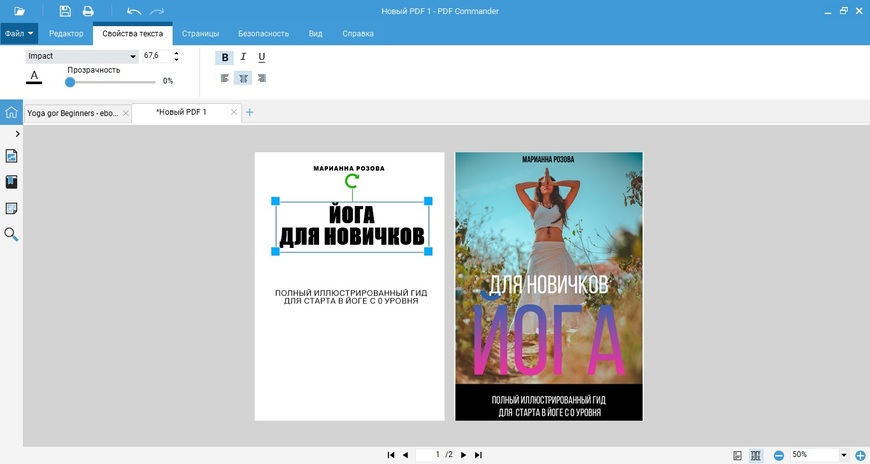
Два варианта создания титульного листа в PDF Commander: слева — полностью текст, справа — картинка
Вместо того, чтобы вручную набирать первую страницу, можно встроить готовую обложку в формате JPG или PNG. Для ее создания используйте сервис в Canva, графический редактор Adobe Photoshop или GIMP. В этом случае не забывайте выставлять самое высокое качество файла, иначе текстовые элементы при сжатии могут потерять четкость.
Оглавление
Если ваша электронная книга длиннее 15 страниц, разместите оглавление дважды: после титульного листа и на последней странице.
- Чтобы упростить чтение и позволить пользователям быстро поставить закладку, сделайте навигацию интерактивной, встроив в каждый пункт ссылку на внутренние страницы документа.
- Чтобы сделать интерактивное оглавление в Microsoft Word, вы должны предварительно отформатировать название каждой главы стилем «Заголовок». Для более глубокой иерархии также выделяйте подзаголовки.
- Чтобы читателю было удобнее ориентироваться в оглавлении, оформляйте список глав с интерактивными ссылками для быстрого перехода и с номерами страниц.
- Стилизуйте содержание под традиционную книгу, чтобы заголовок сразу «приводил» к нужному номеру страницы. Для этого просто проставьте после названия главы многоточие почти до окончания строки, а затем укажите номер.
Пример оформление оглавления в традиционном стиле в Word
В Word можно создать автоматическое содержание, но будьте осторожны: эта программа не очень хорошо разбирается в иерархии заголовков и может включить даже простой текст. Поэтому оглавление лучше создавать вручную.
Тело книги (текст, картинки)
Чтобы книгу было легче читать, внимайте отнеситесь к визуальной составляющей внутреннего наполнения. Перед тем, как создать электронную книгу и переносить текст из готового документа или создавать его с нуля, составьте гайдбук, в котором собираются элементы главного стиля. Подберите отдельный шрифт для главных заголовков, подзаголовков и основного текста. В целом рекомендации касательно внутреннего наполнения можно свести к следующим пунктам:
- Каждое название главы выделяйте специальным стилем. В большинстве текстовых редакторах есть оформление «Заголовок», это облегчит создание интерактивного оглавления.
- Разбивайте длинные параграфы запоминающимися цитатами. Выделяйте их курсивом либо вставляйте в виде цветного изображения.
- Подзаголовки должны отличаться от основного текста и заголовков, но не друг от друга.
- Сохраняйте одинаковые стили для всех абзацев. Для электронных книг предпочтительнее выравнивать текст по ширине листа. Старайтесь не оставлять в конце страницы короткие слова и предлоги, например «и», переносите их на следующую строку.
- Не размещайте изображения за основным текстом. Для удобства чтения всегда лучше использовать белый или светлый фон.
- Используйте одинаковый стиль форматирования для всех визуальных элементов. Избегайте неестественных теней и кричащих рамок или границ.
- Картинки лучше всего позиционировать в центре листа. Всегда добавляйте изображение с красной строки, иначе оно может сбить выравнивание текста.
- Если вы хотите создать документ в единой стилистике, предварительно обработайте все фотографии в графическом редакторе, применив к ним один фильтр.
- Не забудьте пронумеровать книгу. Расположите цифры на всех страницах, кроме титульной.
- Добавьте контактные данные (почту, сайт, социальные аккаунты) и биографию автора в конце документа. Также встройте профессиональную фотографию – это повысит узнаваемость и, следовательно, доверие читателя.
Контент должен легко читаться: выделяйте заголовки, отцентрируйте картинки, разбивайте текст на списки и цитаты
Перед тем, как завершить книгу, несколько раз ее перечитайте. Даже если исходный текст был идеальным, копирование и вставка могут привести к ошибкам, таким, как пропущенные буквы и двойные слова. Обязательно дайте книгу на проверку кому-то еще. Если не хотите привлекать к этому родных и знакомых, наймите для этого специального человека на сайтах фриланса.









